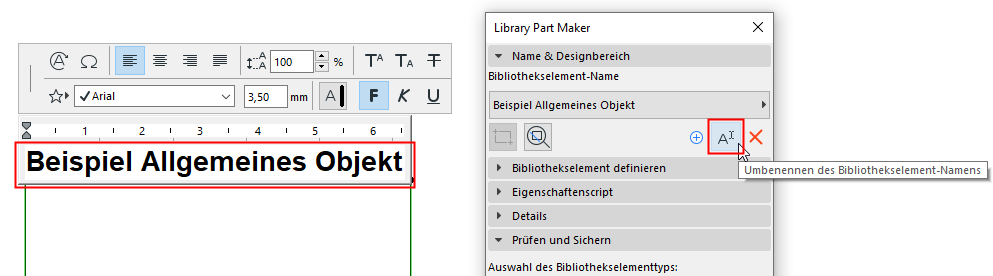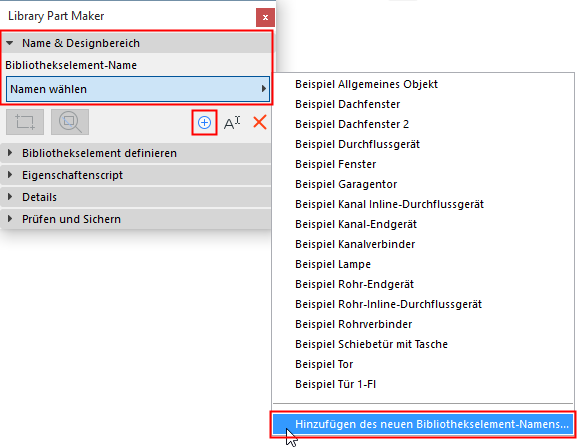
Namens- und Designbereich definieren
Anmerkung: Teil des Add-Ons Library Part Maker. Siehe Library Part Maker.
Der erste Schritt besteht darin, einen Bibliothekselementnamen zu erstellen und seinen Designbereich auf dem Grundriss zu zeichnen.
1.Führen Sie in der Library Part Maker-Palette einen der folgenden Schritte aus:
–Klicken Sie auf das Pluszeichen.
–Wählen Sie im Popup-Fenster Bibliothekselement-Name die Option Neuen Bibliothekselement-Namen hinzufügen aus.
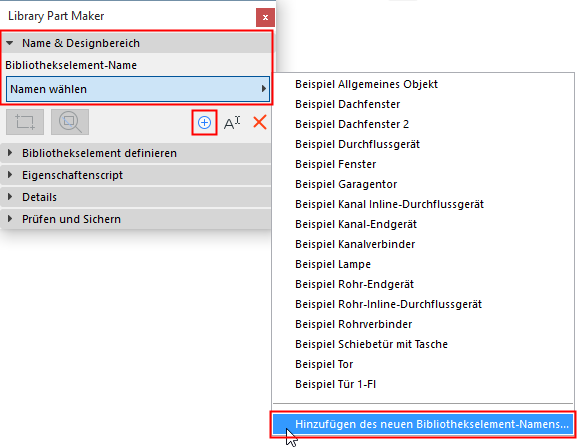
2.Fügen Sie im daraufhin angezeigten Dialogfenster einen Namen hinzu.
3.Klicken Sie auf Designbereich markieren.
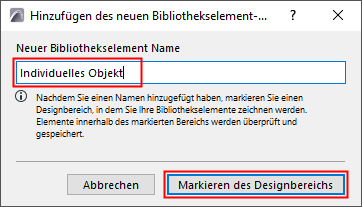
4.Klicken Sie auf den Grundriss, um einen Rahmen für den Designbereich zu zeichnen. Der Name wird automatisch neben dem Rahmen angezeigt.
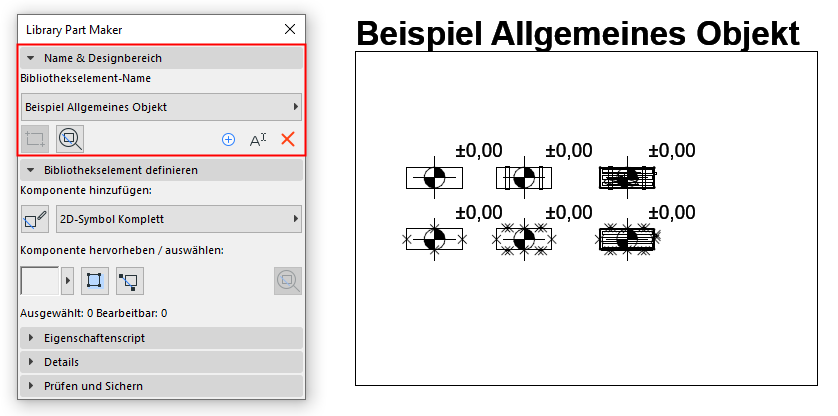
Sie können auch neue Designbereiche erstellen, indem Sie einen bestehenden Designbereich (z. B. in eine Matrix) kopieren und einfügen. Jede Kopie erhält automatisch einen neuen Namen und wird im Popup-Fenster der Palette separat aufgelistet.
Was ist ein Designbereich?
•Der Designbereich enthält die 2D- und 3D-Elemente (Komponenten), die das Bibliothekselement bilden. Der Designbereich gruppiert diese Komponenten und ihre Attribute und bewahrt alle Änderungen, die Sie dabei vornehmen.
•Der Designbereich kann vor oder nach dem Erstellen des aktuellen Bibliothekselements hinzugefügt werden.
•Die Funktion Prüfen und Sichern berücksichtigt den aktuellen Inhalt des Designbereichs bei der Überprüfung der Gültigkeit des Bibliothekselements.
•Wenn Sie die Auswahl des Designbereichs oder eines seiner Teile aufheben, gehen keine Änderungen verloren.
Siehe auch Zoomen auf einen Designbereich.
Hinzufügen eines neuen Designbereichs
Wenn der Rahmen des Designbereichs gelöscht wird, ist der Name des Bibliothekselements weiterhin in der Palette verfügbar, aber Sie können ihn nicht sichern: Wenn Sie eine Überprüfung durchführen, wird eine Warnung angezeigt.
Zum Zeichnen eines neuen Designbereichs klicken Sie auf das Symbol Designbereich hinzufügen und zeichnen den Bereich erneut.
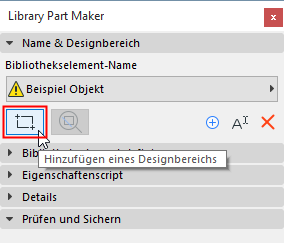
Umbenennen des Bibliothekselement-Namens
Führen Sie eine der folgenden Aktionen aus:
•Bearbeiten Sie den Namen des Bibliothekselements direkt im Grundriss.
•Klicken Sie auf die Schaltfläche Umbenennen in der Palette.